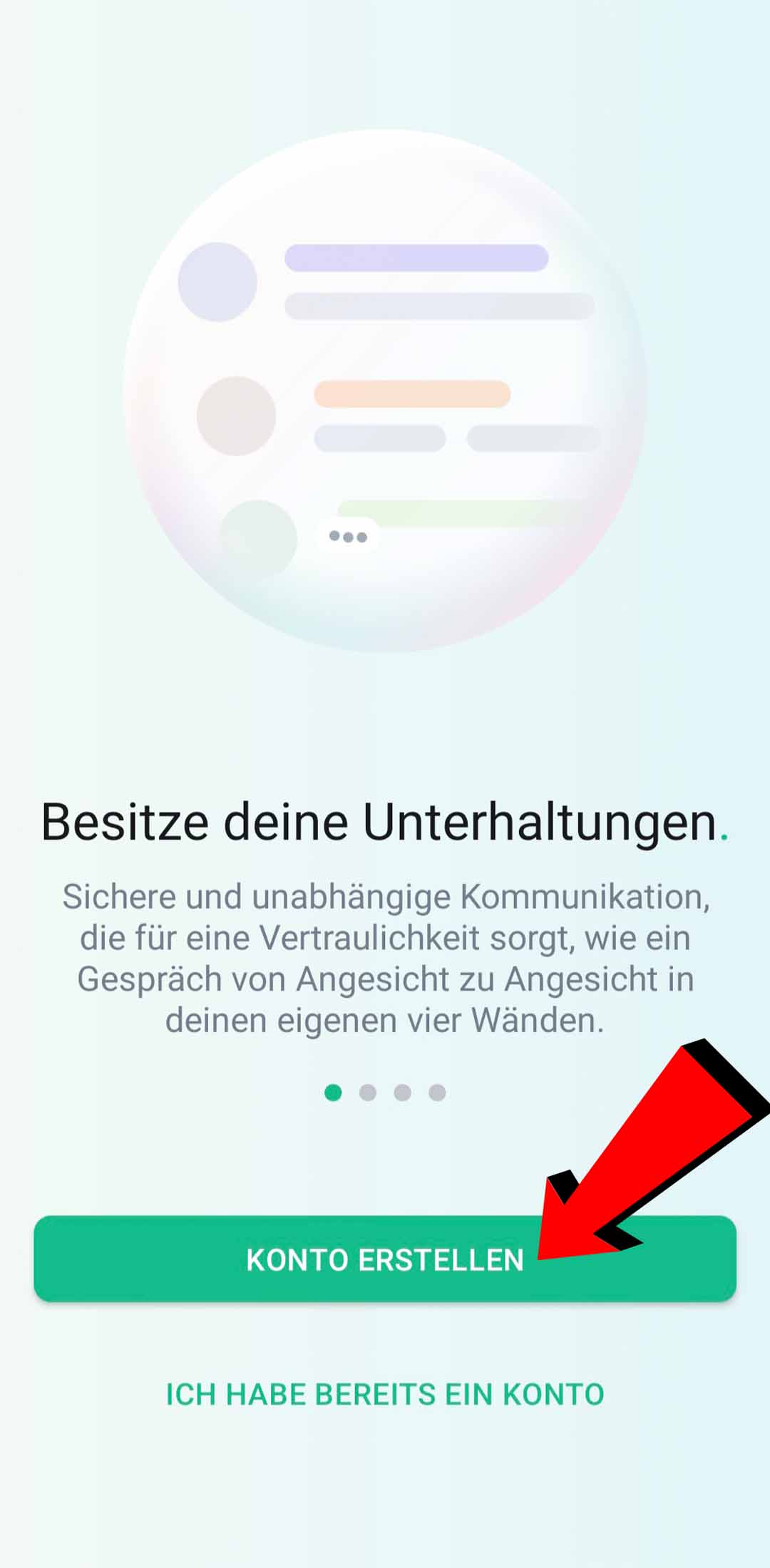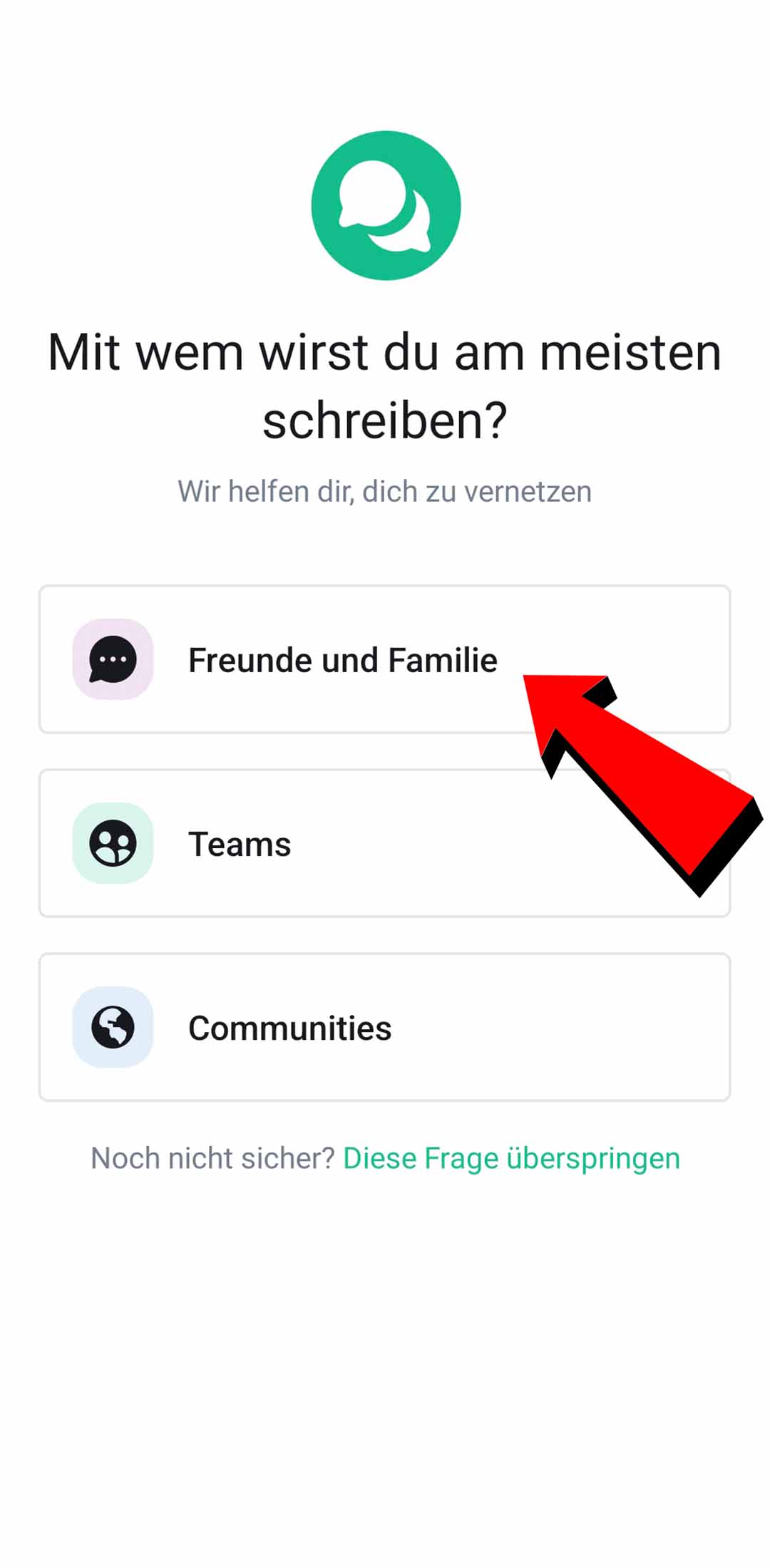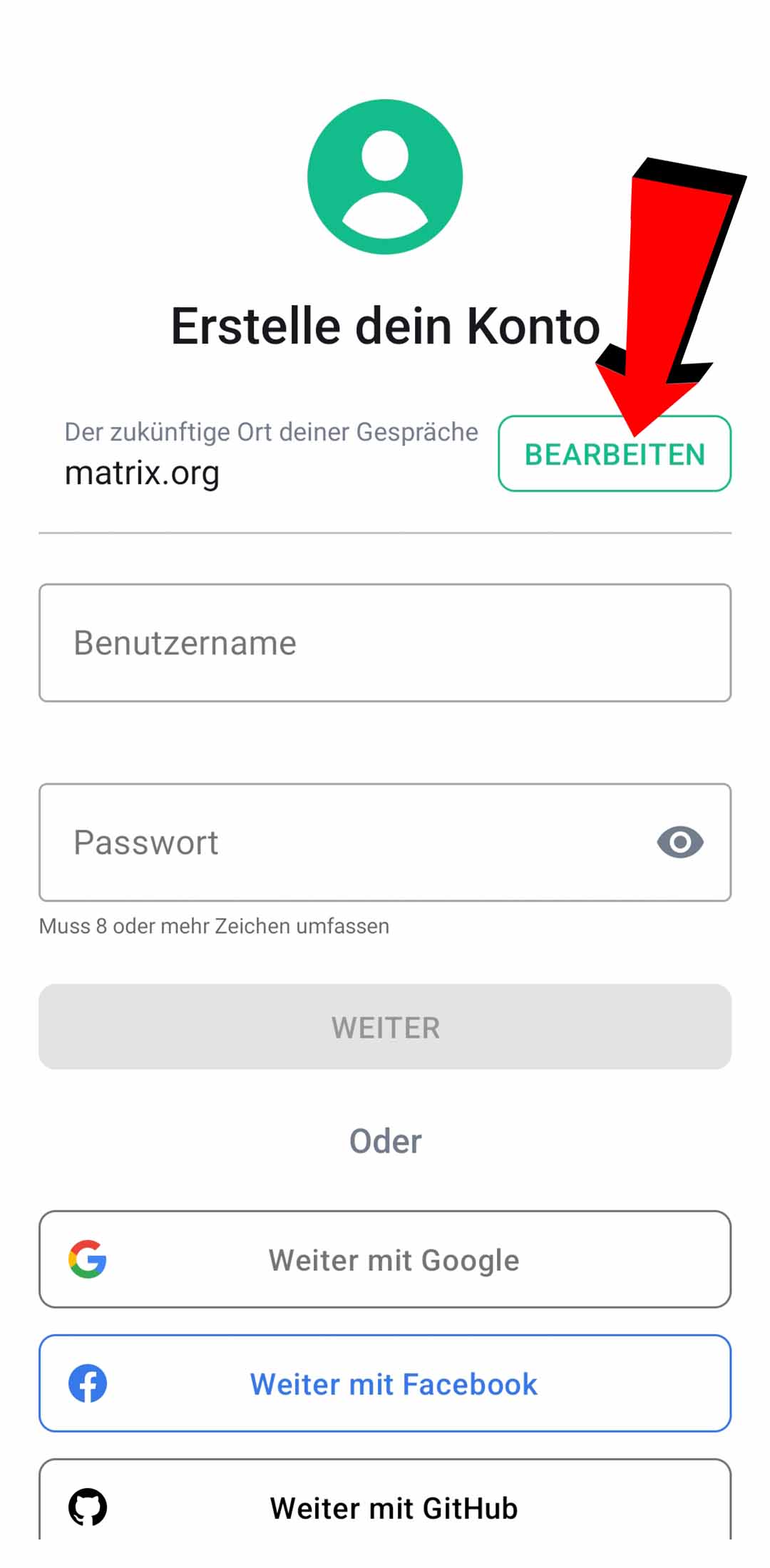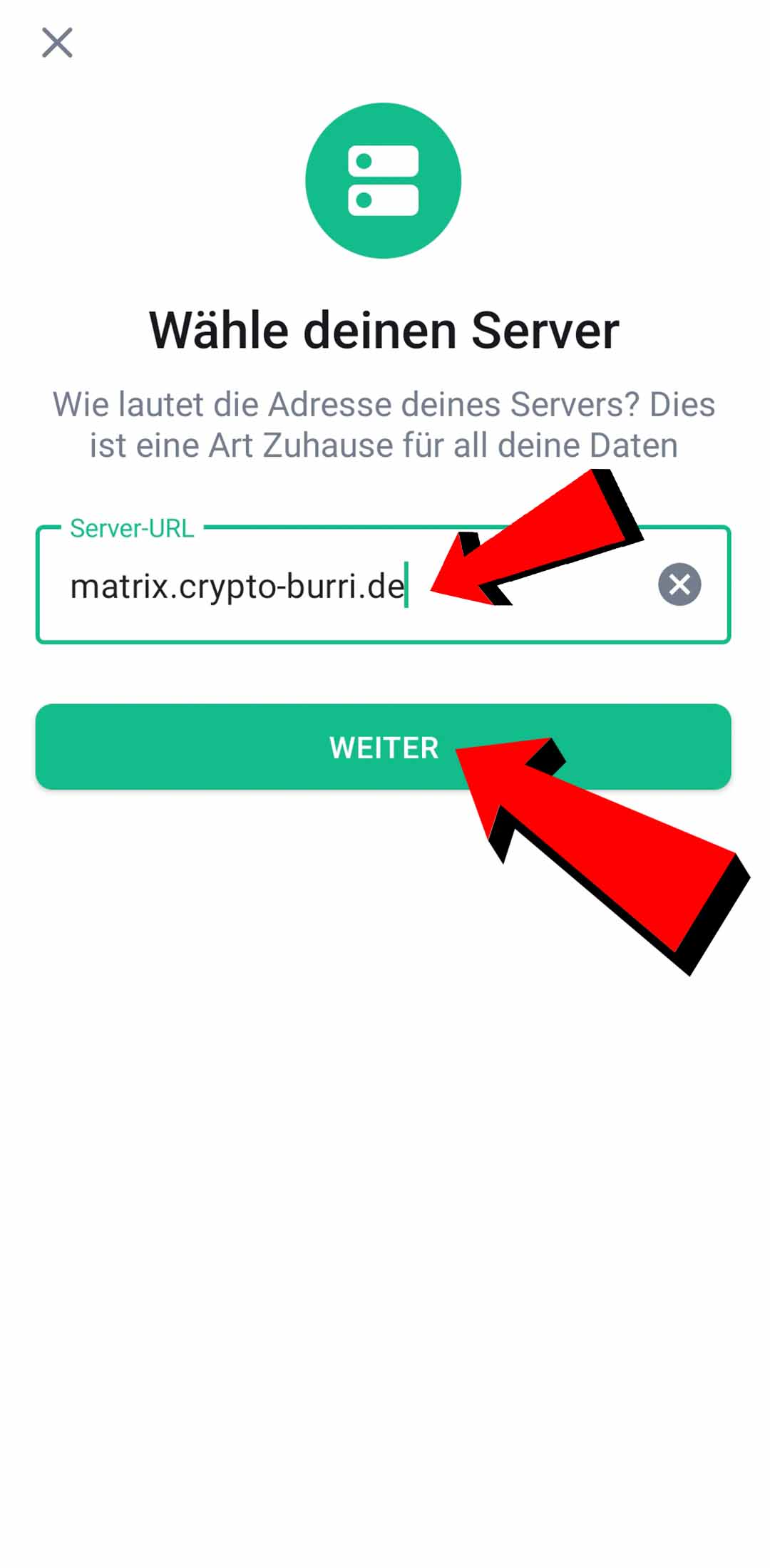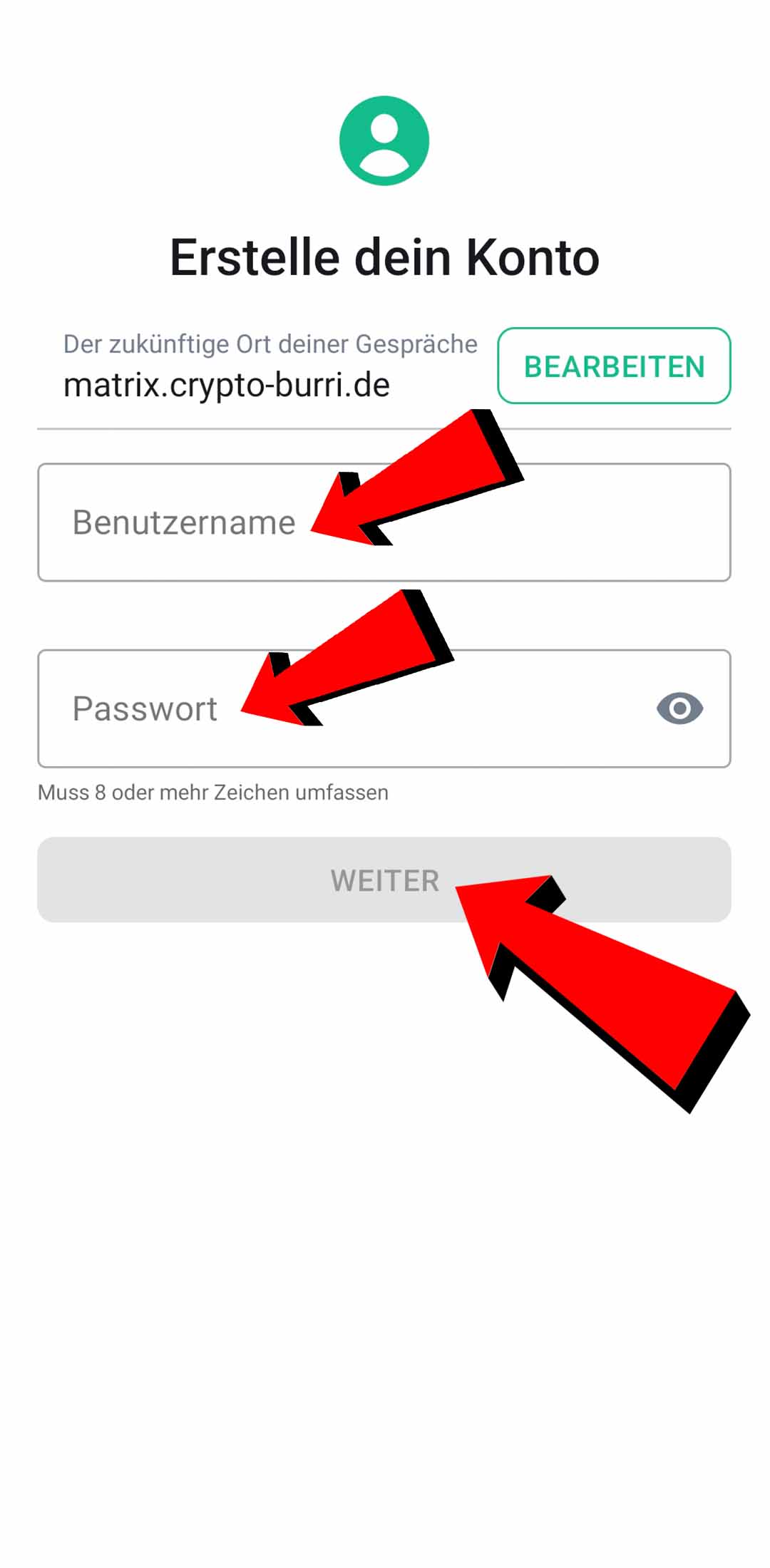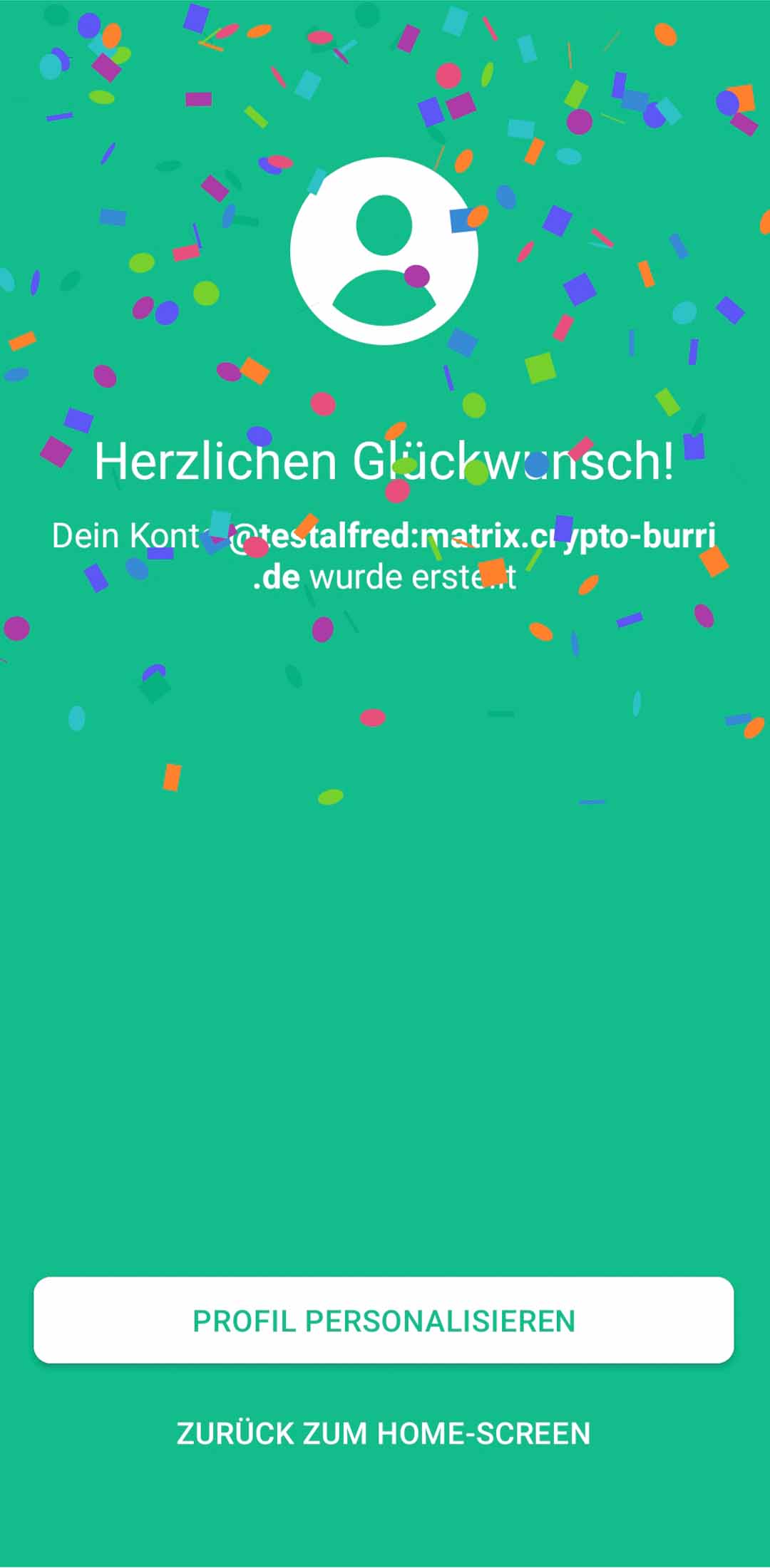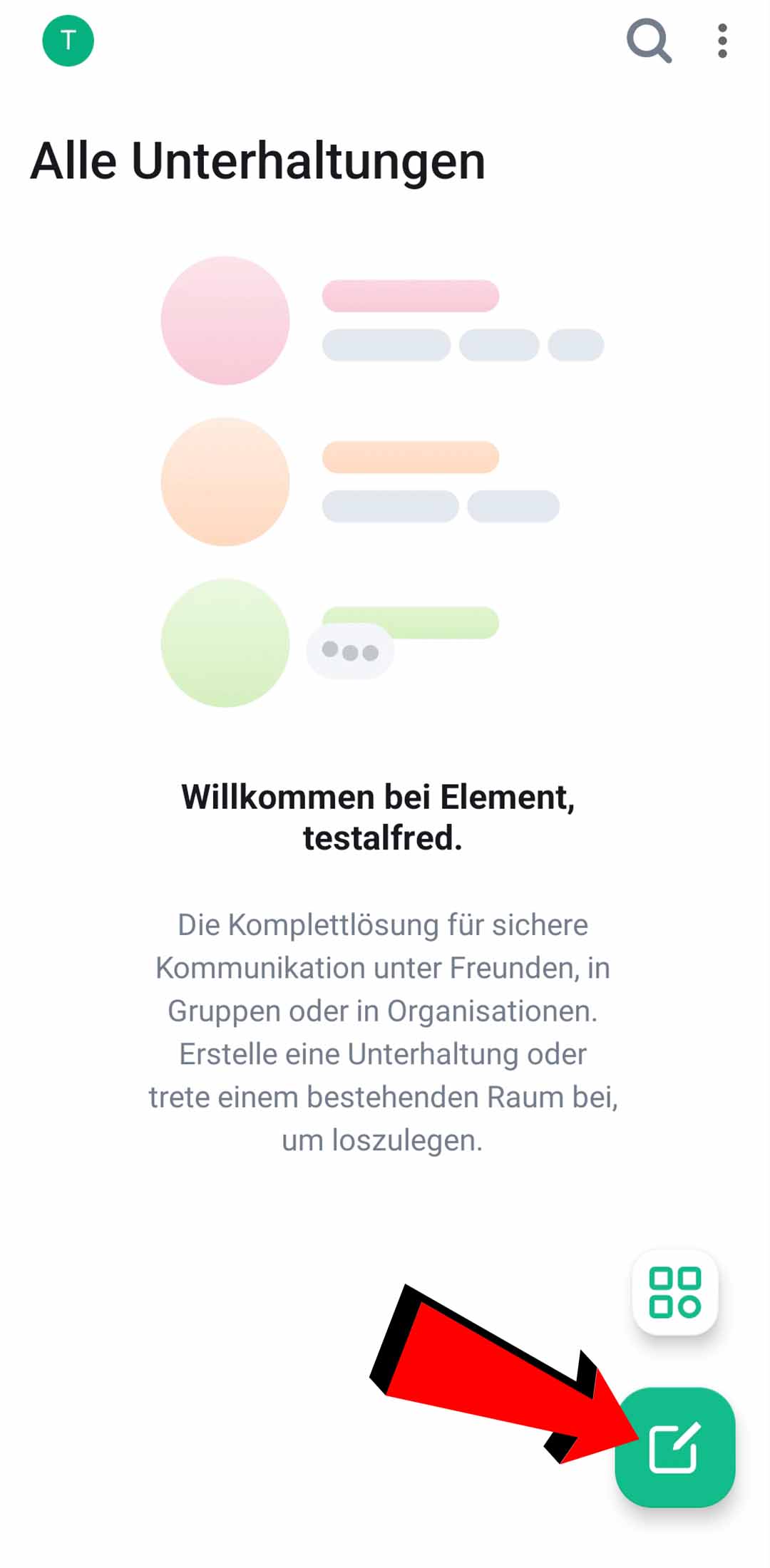Einrichtung Element Messenger (Mobil)
Nachdem Sie den Element Messenger aus dem App Store (siehe Messenger-Infoseite) installiert haben, folgen Sie diesen Schritten, um sich mit unserem Server zu verbinden und einen Account zu erstellen.
1 Konto erstellen
Öffnen Sie die Element App und tippen Sie auf die Schaltfläche, um ein neues Konto zu erstellen (z.B. "Konto erstellen" oder "Los geht's").
2 Servertyp wählen
Wählen Sie die Option für einen allgemeinen oder privaten Server (oft "Andere" oder "Freunde & Familie", nicht unbedingt "Arbeit & Organisation").
3 Homeserver ändern
Standardmäßig wird oft "matrix.org" vorgeschlagen. Tippen Sie auf "Bearbeiten" oder "Ändern", um unseren Server anzugeben.
4 Serveradresse eingeben
Geben Sie als Homeserver-Adresse (Server URL) genau Folgendes ein:
matrix.crypto-burri.de
Tippen Sie anschließend auf "Weiter".
5 Benutzername & Passwort
Wählen Sie einen freien Benutzernamen (nur Kleinbuchstaben, Zahlen, Punkte, Unter- und Bindestriche erlaubt). Ihre vollständige Matrix-ID wird dann @benutzername:matrix.crypto-burri.de lauten.
Wählen Sie ein starkes, einzigartiges Passwort und geben Sie es zur Bestätigung erneut ein. Merken Sie sich dieses Passwort gut!
Klicken Sie auf "Weiter" oder "Registrieren".
6 Registrierung abschließen
Herzlichen Glückwunsch! Ihr Account ist erstellt.
Sie werden eventuell aufgefordert, einen Sicherheitsschlüssel einzurichten (sehr empfohlen!) oder E-Mail/Telefonnummer zur Wiederherstellung hinzuzufügen (optional). Folgen Sie den Anweisungen der App.
Anschließend können Sie Ihr Profil gestalten oder direkt zum Startbildschirm wechseln.
Fertig!
Sie können nun über das "+" Symbol (oft unten rechts) Direktnachrichten starten oder Chat-Räume erstellen.
Wenn Sie einen Raum erstellen, sind Sie dessen Administrator und können andere Nutzer einladen (über deren Matrix-ID, z.B. @jemand:anderer.server).
Viel Spaß beim sicheren Chatten!
Weitere Informationen
Um weitere Funktionen und Einstellungsmöglichkeiten von Element zu entdecken, besuchen Sie die offizielle Webseite: